Det finns många olika tips och tricks på Linux som verkligen kan förbättra ditt liv och produktivitet. Ett sådant trick är att lära sig att schemalägga stängning på Linux PC.
I den här guiden kommer vi att gå igenom hur du planerar en Linux-PC så att den automatiskt slås på i ett schema. Dessutom täcker vi hur man använder det användbara rtcwake verktyg för automatisk PC-väckning!
Avstängningsverktyg

Stäng av Linux fungerar automatiskt bäst med det inbyggda stänga av verktyg. De stänga av programmet ingår i alla Linux-distributioner automatiskt, så det finns inget behov av att gå ut och installera det. Att använda det är ganska enkelt och fungerar baserat på 24-timmars tid.
Obs: är du inte säker på hur 24-timmars funktion fungerar? Använd det här kostnadsfria konverteringsberäkningsverktyget.
Att slå på eller stänga av ett Linux-system kräver root-privilegier. Avstängning fungerar inte korrekt utan ett rotskal. För att få root öppnar du en terminal och loggar in i root-användaren med su. Alternativt, om su fungerar inte, försök sudo -s.
su -
eller
sudo -s
Med rot, stänga av kommandot fungerar nu. Gör så här för att stänga av din Linux-dator omedelbart:
shutdown -P now
Alternativt, för att schemalägga en avstängning vid en viss tidpunkt, byt ut nu med en viss tidsram. I det här exemplet ställer vi in Linux för att stänga av sig exakt klockan 19:25 (07:25).
shutdown -P 19:25
När som helst kan ett schemalagd avstängningskommando avbrytas med c flagga. Avbryt en avstängning med:
shutdown -c
Starta om med avstängningsverktyg
Använda stänga av kommandot för att automatiskt stänga av en Linux-dator vid en viss tid är praktiskt. Trots dess namn, stänga av kan mycket mer. En av de mer användbara funktionerna i detta kommando är flaggan "omstart". Med det kommer kommandot att starta om din Linux-dator enligt ett schema.
Använda r flagga för att schemalägga en omstart med stänga av fungerar identiskt med hur P flaggan fungerar. Skriv bara kommandot, ange en tid och använd flaggan:
shutdown -r 19:25
För att inaktivera omstartkommandot gör du som alltid avstängning -c.
Schema väckningar
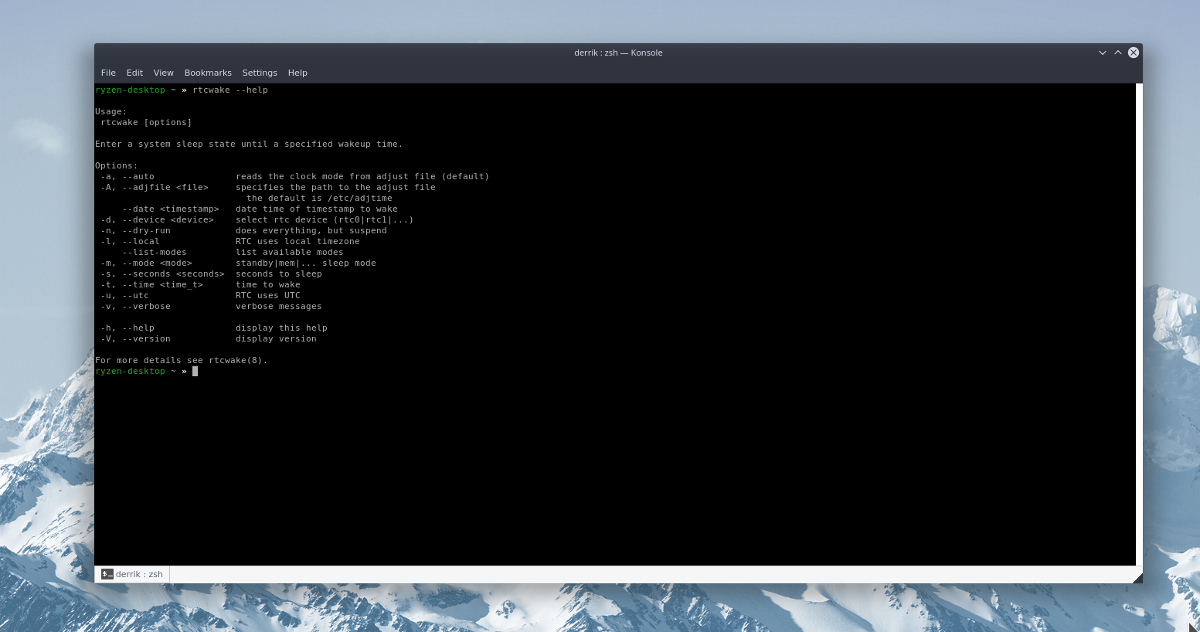
Rtcwake är ett verktyg som låter användare stänga av sin dator och schemalägga den för att vakna upp vid ett senare tillfälle. Till skillnad från stänga av, rtcwake kommandot kan använda olika typer av tidtabeller. Specifikt fungerar det med både sekunder och UTC (24 HR) tid.
Detta verktyg har många olika inställningar och funktioner. För att få ut det mesta rtcwake, spara kommandot cheatsheet i en textfil för senare läsning.
rtcwake --help >> ~/rtcwake-help.txt
Stäng av till RAM och vakna
Ett populärt sätt att sova en dator är att stänga av den till RAM. Många går den här vägen snarare än att stänga av till hårddisken eftersom att stänga av till RAM ger överlägsen energibesparing på bärbara datorer. Med rtcwake verktyget, kan denna typ av upphängning automatiseras. Om du vill schemalägga din Linux-PC så att den automatiskt stängs av till RAM och vaknar 8 timmar senare anger du följande kommandon.
Obs: RTCwake-verktyget kan använda både sekunder och UTC-tid. För mer exakta vakningar är det bäst att använda sekunder.
su -
eller
sudo -s rtcwake -m mem -s 28800
Stäng av på disken och vakna
Föredrar du att stänga av på disken när du lägger ner din Linux-dator? Varför inte schemalägga det med rtcwake! Få ett rotskal och gör följande för att stänga av disken i 12 timmar.
rtcwake -m disk -s 43200
Stäng av och andra operationer
Automatisk sömn och väckning är ganska användbar, men vad sägs om att starta program direkt efter väckningen? Lyckligtvis, tack vare hur Linux och UNIX fungerar, är det lätt att pipa rtcwake till andra kommandon. Till exempel att starta Libre Office direkt efter rtcwake kommer tillbaka från stänga, kör detta kommando.
Obs: vid piping av andra kommandon med rtcwake, är det bäst att använda sudo, annars kan program eller skript öppnas med fel användare.
sudo rtcwake -m mem -s 28800 && libreoffice
tillsats && berättar Bash-prompten att göra en operation OCH en annan, och så vidare. För att till exempel starta flera program efter att ha kommit tillbaka från avstängning, försök:
sudo rtcwake -m mem -s 2800 && libreoffice && firefox && gnome-terminal && gimp
Stäng inte av men vakna
De rtcwake verktyget avbryter ofta omedelbart, bara för att vakna upp senare. Om du vill stänga av din Linux-PC när du ser det lämpligt, men planera en väckning, måste du använda Nej funktion. Använder sig av Nej berättar rtcwake inte att avbryta, utan att vakna upp enligt det fastställda schemat.
Använda Nej flagga med rtcwake betyder att det inte finns något behov av att ange typen av upphängning, eftersom systemet antar att användaren kommer att göra det manuellt senare. I stället anger du bara när du ska vakna.
su -
eller
sudo -s rtcwake -m no -s 43200</ P>













kommentarer